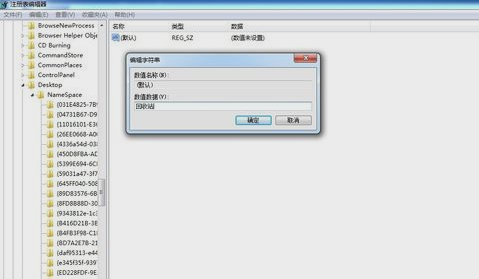首先,点开始菜单,然后再打开运行。 然后,再打开的运行窗口里输入regedit,再点确定。 接着,输入命令并按确定后,这时进入到注册表编辑界面。接着依次点击注册表中的文件:夹
首先,点开始菜单,然后再打开“运行”。
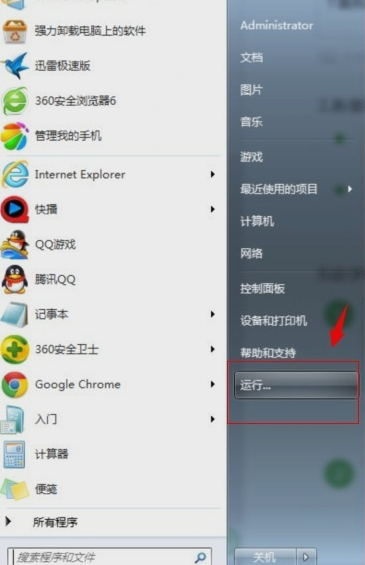
然后,再打开的运行窗口里输入“regedit”,再点确定。
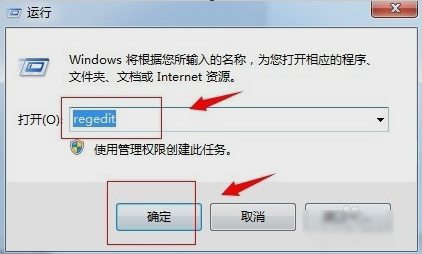
接着,输入命令并按确定后,这时进入到注册表编辑界面。接着依次点击注册表中的文件:夹“HKEY_LOCAL_MACHINE”——“SOFTWARE”——“Microsoft”——“Windows”——“CurrentVersion”——“Explorer”——“DeskTop”——“NameSpace”即可。
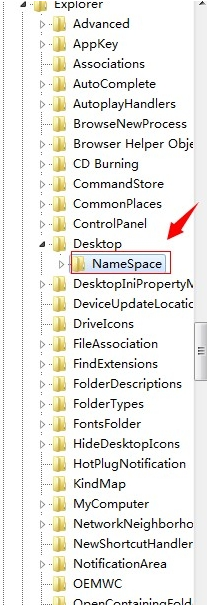
下一步,找到“NameSpace”文件夹后,点击打开它,然后我们可以看在它的右侧会展现出一个“默认”字样,接着我们在右边任意一个空白的地方右键一下,从打开来的新建中新建一个“项”。
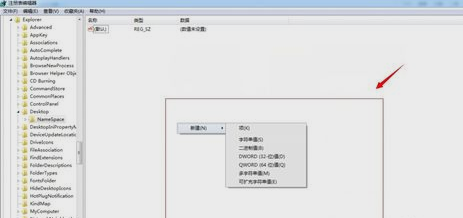
随后,新建一个”项“后,我们会看左边会出现一个命名为“新建#1”的文件夹,接着我们做的是,把“新建#1”的文件夹名字改成““{645FFO40——5081——101B——9F08——00AA002F954E}”数值,改好后我们会发现在右侧也会出现“默认”字样。
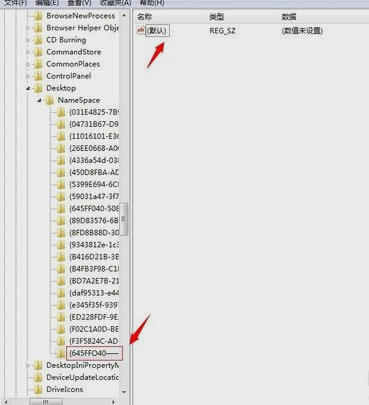
最后,选中右侧出现的“默认”字样,然后右键一下,在新出来的列表中选择“修改”,接着在数值数据中填入”回收站“,点击确定即可。